
このチュートリアルでは、Ubuntu 18.04 LTSにOdooをインストールする方法を紹介します。知らなかった人のために、Odooは最も人気があり最も強力なオープンソースERPの1つです。 Pythonプログラミング言語に基づくビジネスソフトウェア。これはWebベースのフル機能のアプリケーションであり、オープンソースCRM、Point of Sales、Human Resource Management、Point of Sales、Billing and Accounting、Event Management、Email Marketing、OrderTrackingが付属しています。 、など。このアプリケーションは、あらゆるビジネスでERPを維持するのに役立ちます。
この記事は、少なくともLinuxの基本的な知識があり、シェルの使用方法を知っていること、そして最も重要なこととして、サイトを独自のVPSでホストしていることを前提としています。インストールは非常に簡単で、ルートアカウントで実行されていますが、そうでない場合は、' sudoを追加する必要があります。 ‘ルート権限を取得するコマンドに。 Ubuntu 18.04(Bionic Beaver)サーバーにOdooを段階的にインストールする方法を紹介します。
Odooの機能
- Odooには、WYSIWYGエディター、バージョン管理、フォームビルダー、およびブログ、フォーラム、スライドショーを追加するオプションを備えたマルチウェブサイトをサポートするウェブサイトビルダーが付属しています。
- Odooには複数のテーマと組み込みのeコマースソフトウェアが付属しています。
- Odooには契約管理機能とサブスクリプション管理機能があります。
- Odooには、カスタマイズ可能なプロジェクト管理とタイムシートのオプションがあり、請求とプロジェクト管理の機能が組み込まれています。
- Odooには、大量の電子メールやリンクの追跡を送信するオプションを含むVoIP統合を含むフル機能の会計ソフトウェアが付属しています。
- Odooには、正確な予測を行い、リアルタイムの概要を表示するCRMが組み込まれています。
Ubuntu 18.04 LTSBionicBeaverにOdooをインストールする
手順1.まず、次の apt-get を実行して、すべてのシステムパッケージが最新であることを確認します。 ターミナルのコマンド。
sudo apt-get update sudo apt-get upgrade
ステップ2.PostgreSQLをインストールして構成します。
UbuntuのデフォルトリポジトリからPostgresパッケージをインストールします:
sudo apt-get install postgresql
インストールしたら、サーバーの再起動時にPostgreSQLサーバーが自動的に起動するようにします。
systemctl enable postgresql systemctl start postgresql
ステップ3. Ubuntu18.04LTSにOdooをインストールします。
最初のステップで、Odooリポジトリをサーバーに追加します。これを行うには、次のコマンドを実行します。
wget -O - https://nightly.odoo.com/odoo.key | apt-key add - echo "deb http://nightly.odoo.com/11.0/nightly/deb/ ./" >> /etc/apt/sources.list.d/odoo.list
次に、aptパッケージマネージャーを使用してOdooをインストールします:
apt install odoo
インストールが完了したら、Odooサービスのステータスを確認できます:
systemctl status odoo
次に、Odooの構成ファイルを編集し、マスター管理者パスワードを設定します。
nano /etc/odoo/odoo.conf
「admin_passwd」行のコメントを解除し、以下に示すようにパスワードを設定します。
admin_passwd = MASTER_PASSWORD
変更を有効にするためにOdooインスタンスを再起動します:
systemctl restart odoo
ステップ4.Odooへのアクセス。
OdooはデフォルトでHTTPポート8069で使用できます。お気に入りのブラウザを開き、http://your-domain.com:8069 またはhttp:// your-server-ip:8069。
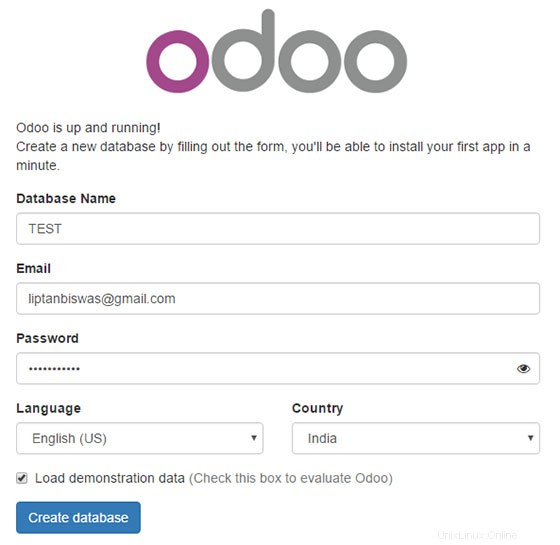
おめでとうございます!Odooが正常にインストールされました。Ubuntu18.04LTS(Bionic Beaver)システムにOdooオープンソースERPをインストールするためにこのチュートリアルを使用していただき、ありがとうございます。追加のヘルプや役立つ情報については、以下を確認することをお勧めします。 Odooの公式ウェブサイト。